Sorry, we couldn't find any article matching ''
Panduan Google Classroom, Zoom, Google Meet untuk Para Ibu
Yuk, kenalan lebih dekat sama aplikasi yang membantu anak SFH. Ada Google Classroom, Google Meet, dan Zoom, begini panduannya.
Welcome back to school….. from home! Siapa yang hari pertamanya full of dramas? Tenang, ya, Buibu, kita pasti bisa melewati semua ini! Meskipun nggak baru kemarin digunakan, tapi nggak ada salahnya kita kenalan lebih dekat lagi sama aplikasi yang membantu anak SFH, dari Google Classrom, Zoom, sampai Google Meet. Biar jangan hanya karena orangtuanya gaptek, anak jadi kesulitan mengikuti kegiatan sekolahnya.

Berikut rangkuman Frequently Asked Questions-nya para ibu-ibu dan panduan menggunakan Google Classroom, Google Meet, dan Zoom.
Bagaimana cara menggunakan Google Classroom?
Biasanya, anak akan mendapatkan email berisi invitation dari gurunya dengan link atau kode yang dapat mereka gunakan untuk mengikuti kelas. Nantinya, link tersebut akan mengarahkan anak ke classroom.google.com. Anak kemudian perlu log in terlebih dahulu. Aplikasi ini bisa digunakan di mana saja, baik di komputer, laptop, maupun smartphone.
Bagaimana cara sign up di Google Classroom?
Hal ini tergantung kebijakan sekolah. Di beberapa sekolah, anak akan dibuatkan akun email khusus yang dapat digunakan untuk seluruh kegiatan sekolah. Bila dari sekolah tidak membuatkan akun, selama orangtua punya akun Gmail, maka Google Classroom bisa diakses.
Apa keistimewaan menggunakan Google Classroom?
Setiap kelas yang diadakan di Google Classroom sifatnya private, hanya bisa diikuti siswa yang memang diundang oleh gurunya. Di dalam kelas tersebut, anak bisa menggunakan fitur yang tersedia, namun tergantung fitur mana yang memang diaktifkan oleh guru. Dari class schedule, assignments, announcements, bahkan “office hours” para guru. Setiap ada tugas yang masuk, anak akan mendapatkan notifikasinya via email.
Bagaimana cara menggunakan Google Meet?
Google Meet ini bisa merupakan produk Google berupa aplikasi video conference. Singkatnya begini, kalau untuk sesi LIVE belajar di kelas, pakainya Google Meet, namun untuk mengumpulkan tugas, lihat jadwal, dan hal-hal pendukung kegiatan kelas, pakainya Google Classroom. Seperti Zoom, Google Meet mendukung anak untuk ikut sesi kelas, bahkan sharing screen, misalnya ketika anak harus mempresentasikan tugasnya.
Cara Sharing Screen di Google Meet?
Saat video conference berlangsung, klik opsi Present Now, maka layar komputer yang anak gunakan akan bisa dilihat oleh seluruh peserta Google Meet. Anak bisa memilih screen mana saja yang mau diperlihatkan, apakah hanya browser atau seluruh screen yang sedang terbuka di komputer.
Cara menggunakan Zoom?
Zoom ini berbentuk aplikasi yang bila ingin digunakan di komputer atau laptop, perlu diunduh terlebih dahulu. Anda juga perlu mengaktifkan akun baru menggunakan alamat email. Nanti, setiap kali mendapatkan link undangan via Whatsapp untuk ikut sesi, Anda akan diarahkan ke aplikasi. Beberapa meeting memerlukan akses berupa password yang diberikan oleh guru sebagai moderator.
Cara ganti background di Zoom?
Klik Settings, pilih Virtual Background, lalu klik +Add Image, pilih image background yang diinginkan. Untuk mematikannya, pilih opsi None. Buat pengguna aplikasi Zoom di smartphone, pada menu navigasi (tiga titik di kanan bawah), klik Virtual Background, lalu pilih background yang disediakan oleh Zoom, atau pilih image dari gallery. Ini sifatnya buat seru-seruan saja, ya.
Tips lain yang juga penting saat menggunakan aplikasi video conference?
Pastikan jaringan internet di rumah Anda stabil, karena hal ini bisa memengaruhi tampilan aplikasi, entah wajah anak jadi nggak terlihat lah, atau suaranya nggak kedengaran.
Saat mendampingi anak TK atau kelas 1 SD, pastikan Anda juga ikut memeriksa tampilan video. Pastikan tombol icon video sudah menyala, begitu juga icon suara. Ikuti arahan guru, bila diminta untuk mute, segera non-aktifkan dengan menekan icon suara.
Untuk anak kelas besar yang sudah cukup mandiri, berikan earphone supaya ia bisa lebih jelas mendengar suara guru maupun teman-temannya. Earphone dengan mic juga memudahkan saat anak harus berbicara di tengah sesi.
Selamat menjalankan SFH, Mommies! Ingatlah bahwa sekolah seharusnya membuat anak merasa fun dan jauh dari pressure. Jadi, sebisa mungkin, kita sebagai pendamping juga bisa menciptakan suasana yang menyenangkan agar anak bisa menikmatinya. Semua yang dirasa sulit ini pasti akan bisa kita lewati, kok. Hwaiting!
Baca juga:
Serba-serbi Homeschooling, Bukan Hanya Memindahkan Sekolah ke Rumah
Share Article

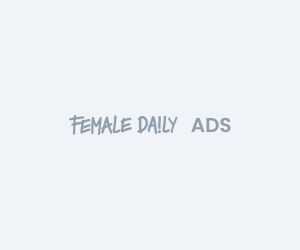
POPULAR ARTICLE
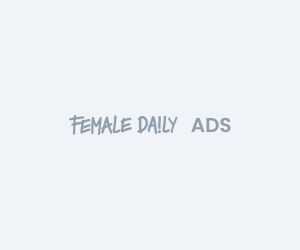
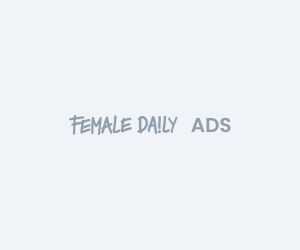


COMMENTS